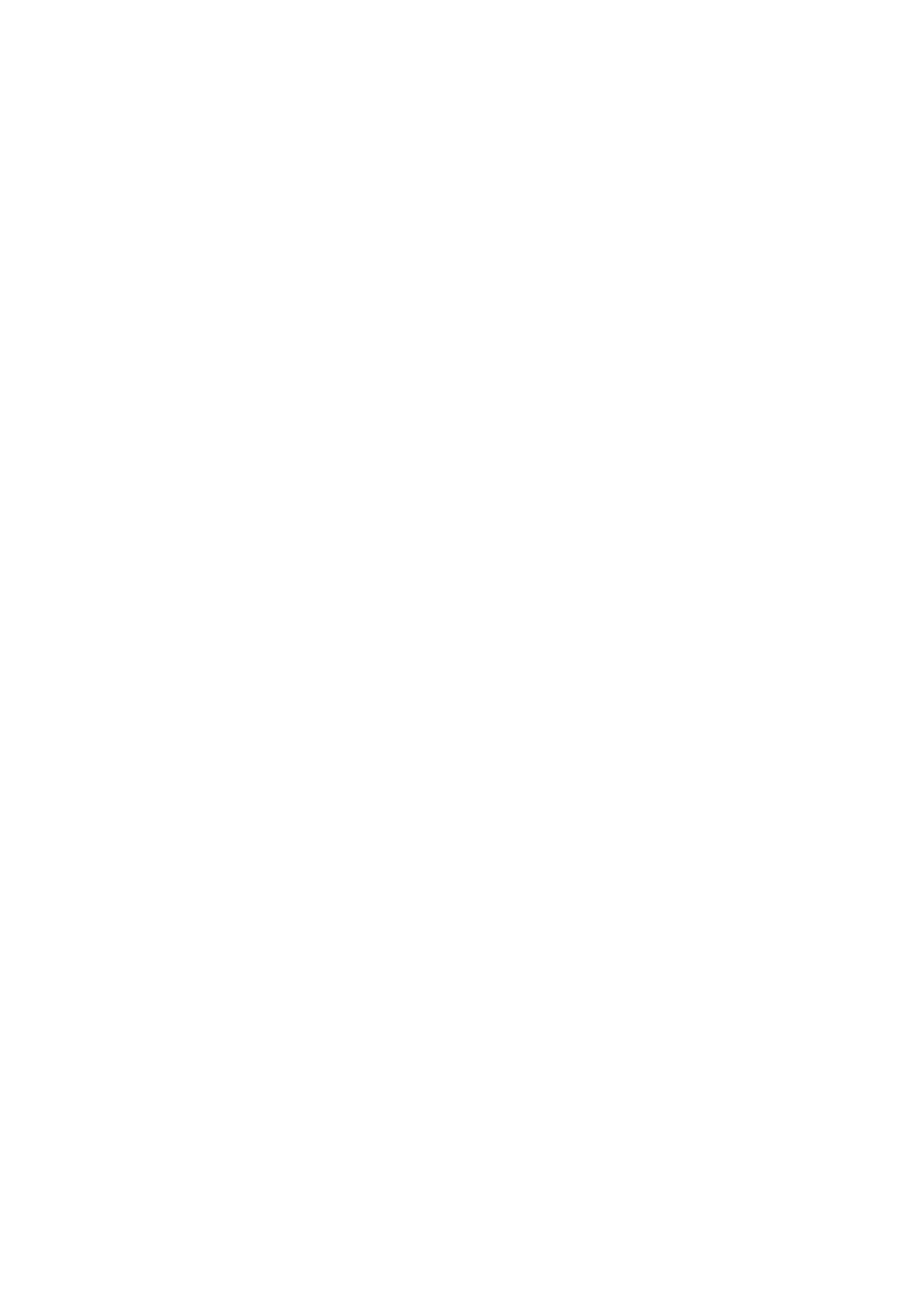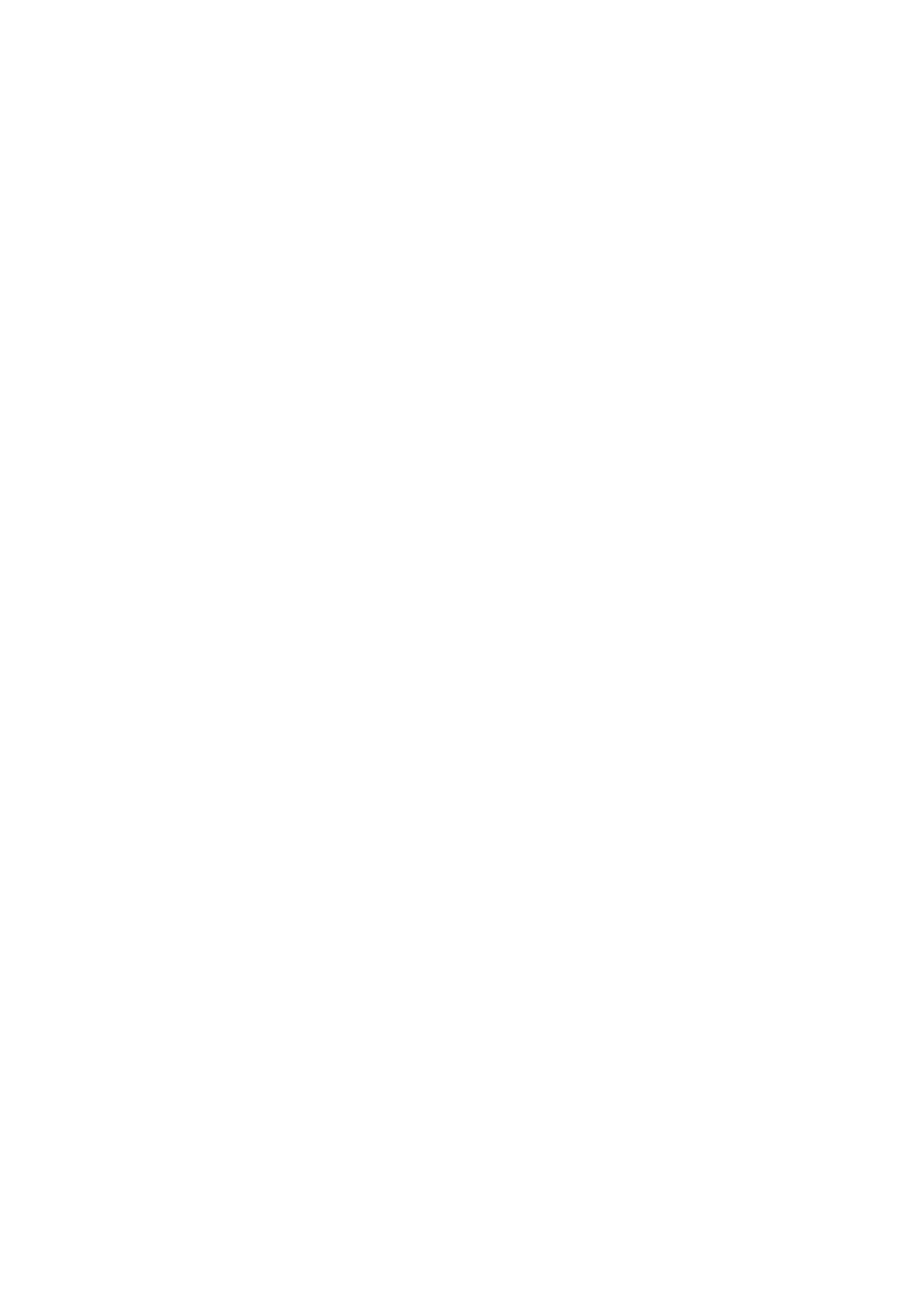
19
a partir de agora) e estes reproduzirão
as fotografias guardadas na CAM150.
A reprodução dos vídeos da CAM150
depende da capacidade do anfitrião para
suportar o formato de ficheiro H.264 da
CAM150. A maioria dos leitores de Blu-ray
reproduz este formato.
Como ligo a câmara a um PC/computador
portátil com Windows?
Ligue a câmara de filmar ao seu PC/ •
computador portátil através de USB. Para
partilhar e editar ficheiros facilmente,
instale o programa de software (Media
Impression HD) fornecido com a câmara
de filmar.
Como ligo a câmara a um Mac?
A câmara de filmar funciona com Mac •
através de USB. A câmara de filmar
funciona muito bem com o software
iMovie, que é fornecido com o pacote
iLife do seu Mac. Para transferir vídeos
utilizando o iMovie, basta ligar a câmara de
filmar ao seu Mac através do USB, iniciar o
iMovie e começar a importação clicando
no ícone da câmara de filmar. Seleccione
“Use original quality” (Utilizar qualidade
original) para assegurar a melhor qualidade
e manter os tamanhos de ficheiro num
nível optimizado.
Como reproduzo os meus vídeos no
televisor?
Para reproduzir no televisor, utilize um •
conector HDMI (mini HDMI para HDMI
padrão) se o seu televisor suportar a
entrada HDMI.
Por que razão não há uma tampa de lente?
A câmara de filmar é fornecida sem tampa •
de lente, o que a torna fácil de utilizar e
sem complicações. Esta é fabricada em
material robusto que não é arranhado
em condições de utilização normais. São
fornecidos uma bolsa de viagem e um
pano para a lente, o que lhe permite
manter a câmara de filmar limpa.
Como avanço rapidamente ou retrocedo na
câmara de filmar?
Pode avançar rapidamente durante a •
reprodução de um filme, premindo o
botão direito durante 2 segundos. Pode
retroceder durante a reprodução de um
filme, premindo o botão esquerdo durante
2 segundos.
A câmara de filmar deixou de responder?
Na eventualidade improvável da sua •
câmara de filmar parar de responder,
pode repô-la manualmente. O botão de
reposição está localizado sob a tampa de
protecção. Aí poderá ver uma abertura
pequena ao lado da entrada USB. Utilize
um pequeno objecto pontiagudo (como
uma caneta) para introduzir e premir
suavemente para provocar a reposição.
Depois de repor a câmara de filmar, ligue-a
novamente e a configuração será reiniciada.
Por que motivo a câmara de filmar, por vezes,
não grava a cor correcta?
Para gravar no interior e no exterior sem •
ter de efectuar qualquer mudança nas
definições, a câmara de filmar tem uma
correcção automática do equilíbrio dos
brancos. Isto permite-lhe gravar tanto
no interior, como no exterior, onde a
quantidade de luz muda. Caso se desloque
rapidamente do exterior para o interior,
a câmara de filmar poderá necessitar de
algum tempo para efectuar a correcção
e, em casos extremos, as cores poderão
parecer pouco naturais. No entanto,
alguns segundos depois isto será corrigido
automaticamente pela câmara de filmar.
Posso ligar a câmara de filmar directamente a
um televisor, leitor de DVD/Blu-ray ou Sistema
de Cinema em Casa através da porta USB?
A ligação USB foi concebida para partilhar •
os seus vídeos/fotografias com o seu
PC ou computador portátil. Pode ligar a
CAM150 directamente ao seu televisor,
leitor de DVD/Blu-ray ou sistema de
cinema em casa (denominado anfitrião
PT